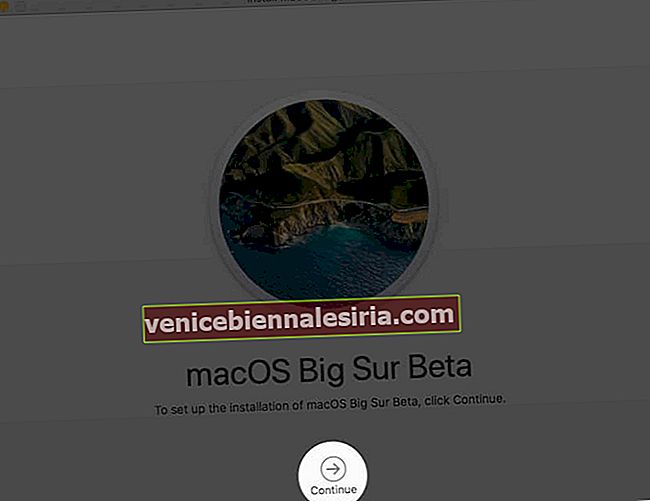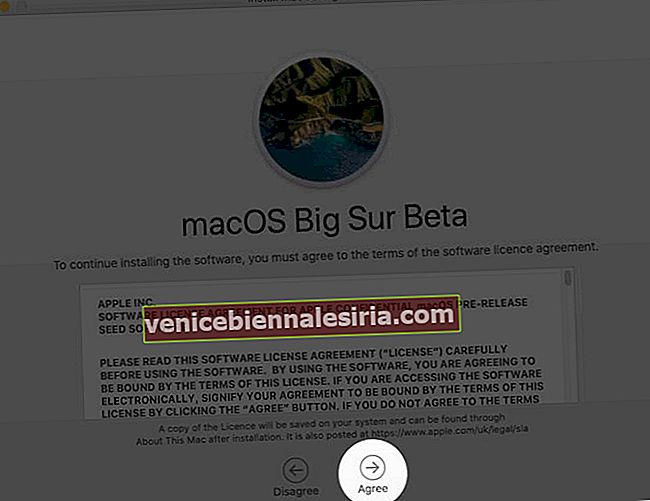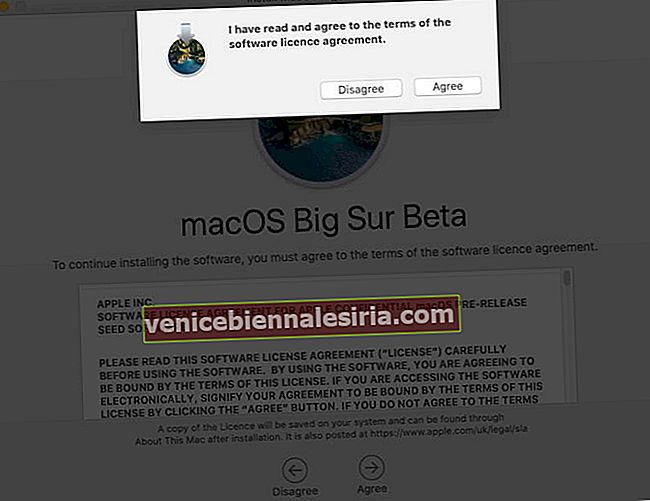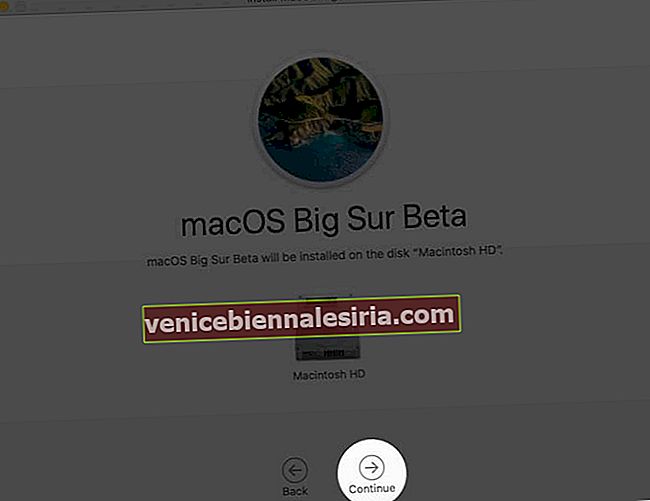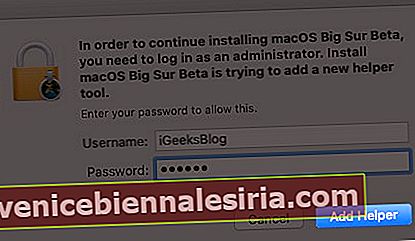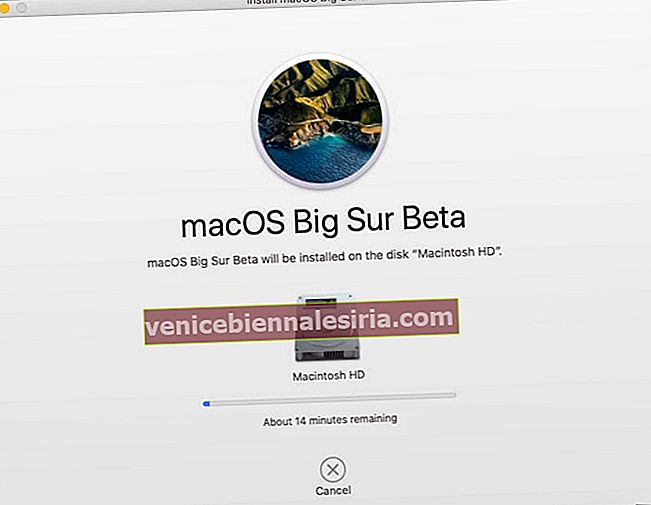macOS Big Sur public beta släpps, och nu kan du uppleva det även om du inte är en utvecklare. Denna uppdatering har köpt nya funktioner som nydesignade ikoner, mer systemomfattande transparens, betydande förändringar i Safari, iOS-inspirerat Control Center och mycket mer. Så, utan ytterligare fördröjning, här är hur man laddar ner macOS Big Sur 11.3 public beta 3.
- Lista över Mac-datorer som är kompatibla med MacOS Big Sur
- Hur man laddar ner macOS Big Sur 11.3 public beta 3
- Så här installerar du macOS Big Sur 11.3 public beta 3
Lista över Mac-datorer som är kompatibla med MacOS Big Sur
-
- MacBook 2015 och senare
- MacBook Air 2013 och senare
- MacBook Pro sent 2013 och senare
- Mac mini 2014 och senare
- iMac 2014 och senare
- iMac Pro 2017 och senare (alla modeller)
- Mac Pro 2013 och senare
- MacBook Pro och Air (M1, 2020)
För att veta vilken modell du har, klicka på Apple-logotypen → Om den här Mac.
Innan du börjar: Ta en säkerhetskopia av din Mac. Detta hjälper om du möter problem och vill nedgradera eller återställa din Mac från säkerhetskopian.
Hur man laddar ner macOS Big Sur 11.3 public beta 1
- Besök Apples sida Beta Software Program. Klicka på Logga in och fortsätt med ditt Apple-ID.
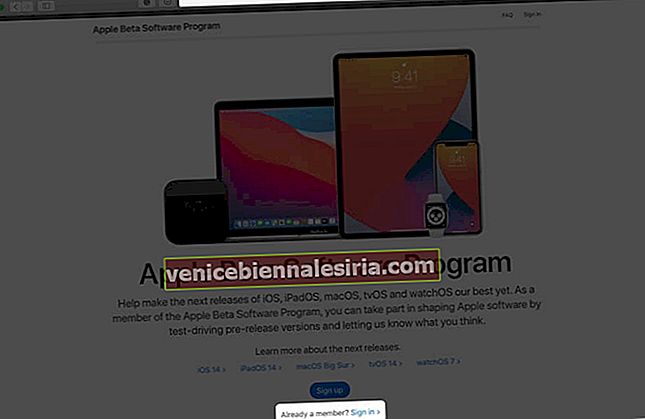
- På nästa skärm väljer du macOS om inte redan. Bläddra nu ner och klicka på registrera din Mac .
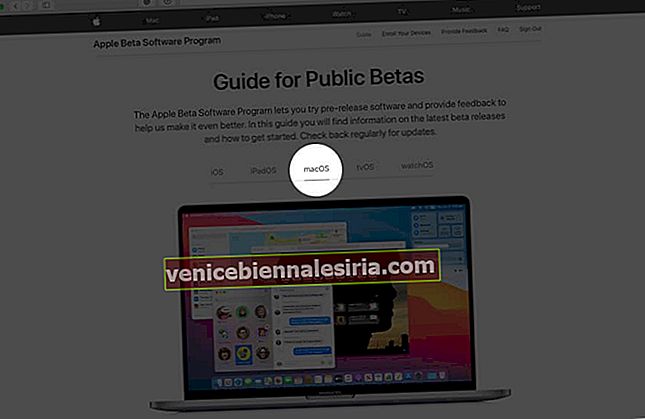
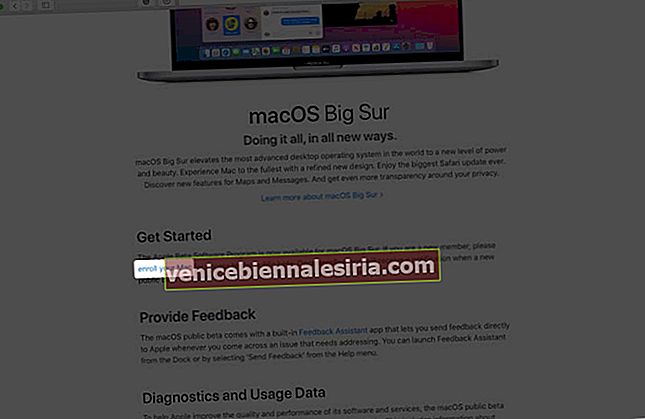
- Rulla ner och klicka på Ladda ner macOS Public Beta Access Utility . Om du ser en popup i Safari, klicka på Tillåt .
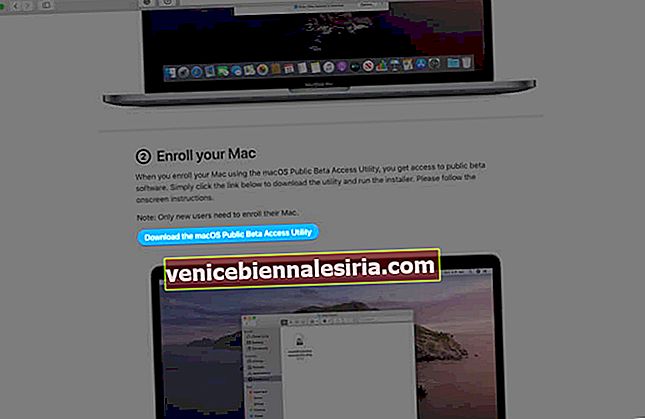
- Öppna mappen Nedladdningar eller den plats där webbläsaren vanligtvis sparar de nedladdade filerna. Dubbelklicka på macOSPublicBetaAccessUtility.dmg
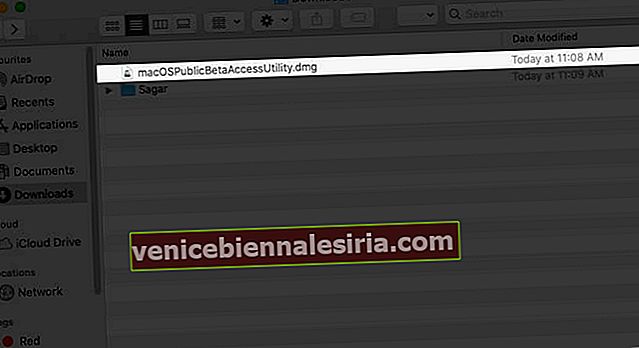
- Dubbelklicka på installatören macOSPublicBetaAccessUtility.pkg . Nu måste du följa instruktionerna på skärmen.
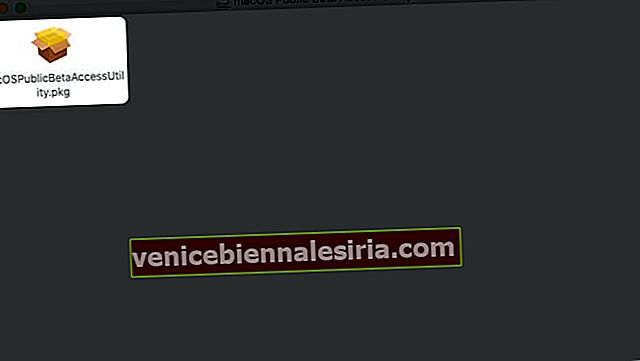
- Om Mac inte upptäcker en Time Machine-säkerhetskopia visar den en popup. Klicka på OK . Klicka sedan på Fortsätt . Om du godkänner programvarulicensavtalet klickar du på Fortsätt → Godkänn .
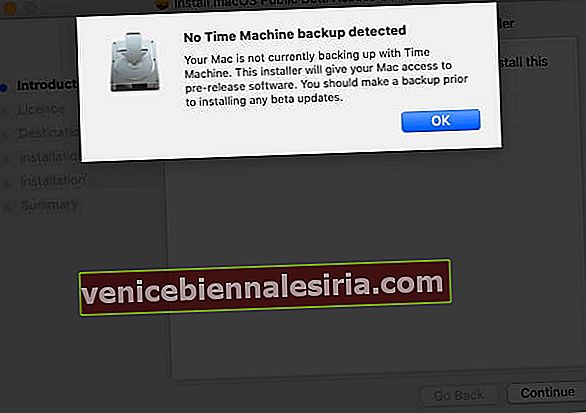
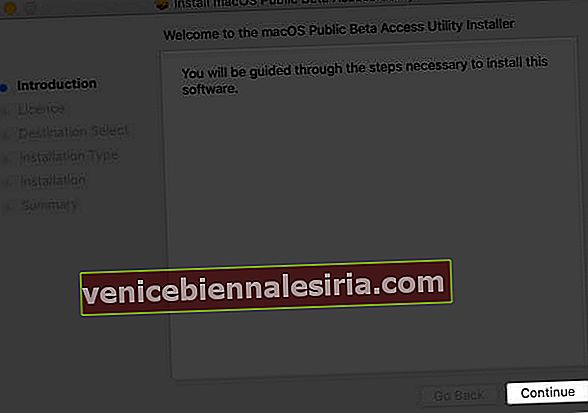
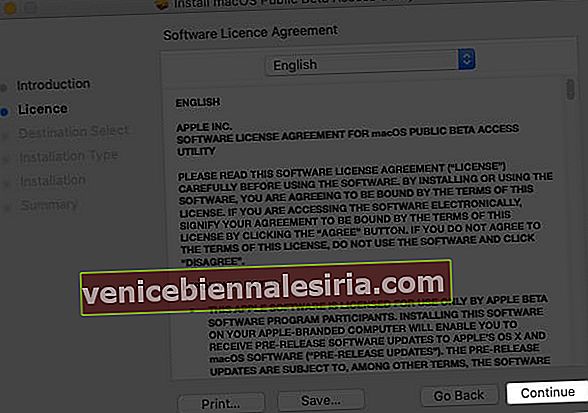
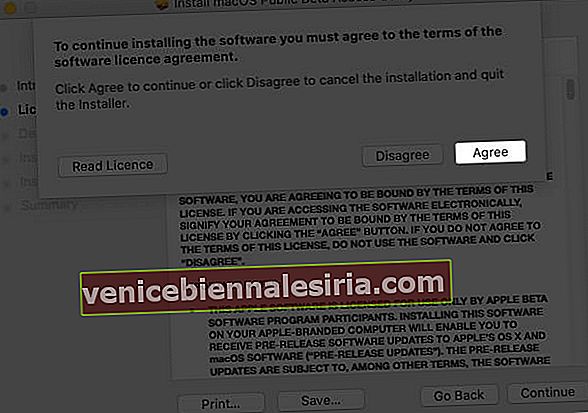
- Klicka sedan på Installera . Ange ditt Mac-lösenord och klicka på Installera programvara . Slutligen, på skärmen 'installationen lyckades', klicka på Stäng → Flytta till papperskorgen .
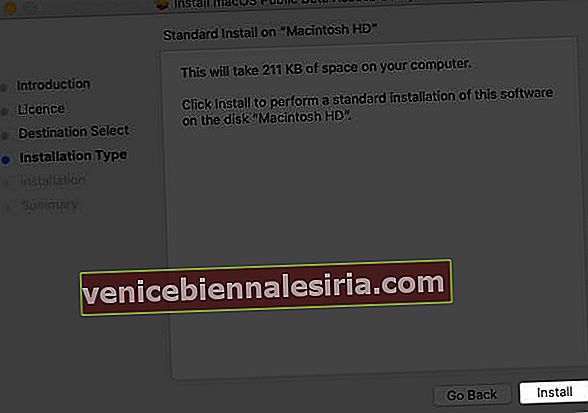

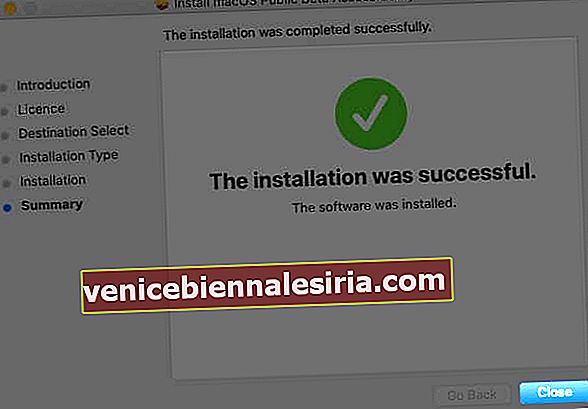
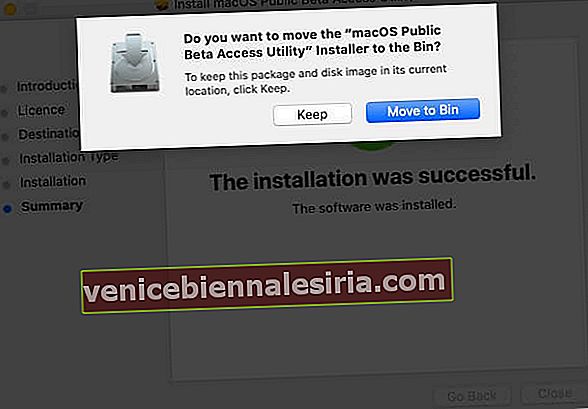
- Feedback Assistant kanske dyker upp. Du kan stänga den. Programuppdateringsskärmen för Systeminställningar öppnas också. Ge det en stund. Klicka sedan på Uppgradera nu .
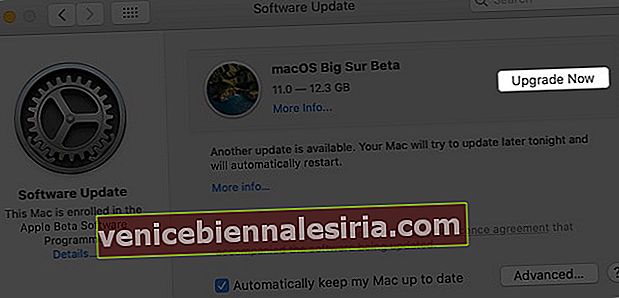 Om den inte startar automatiskt klickar du på Apple-logotypen → Systeminställningar → Programuppdatering.
Om den inte startar automatiskt klickar du på Apple-logotypen → Systeminställningar → Programuppdatering.
macOS Big Sur Public Beta börjar ladda ner. Storleken är cirka 12,30 GB . Beroende på din internethastighet kan det ta ett tag.

Luta dig tillbaka och låt den avslutas. När nedladdningen är klar, här är hur du installerar den.
Så här installerar du MacOS Big Sur 11.3 public beta 1
- Installationsfönstret öppnas automatiskt när den fullständiga nedladdningen är klar. Klicka på Fortsätt .
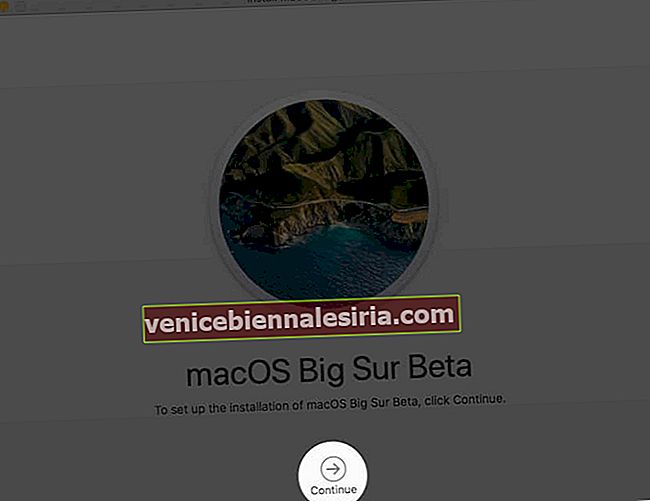
- Klicka på Godkänn → Klicka på Godkänn igen från popup-fönstret.
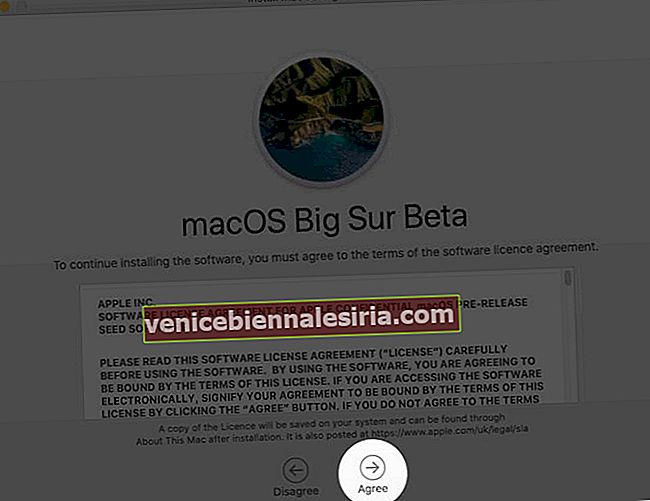
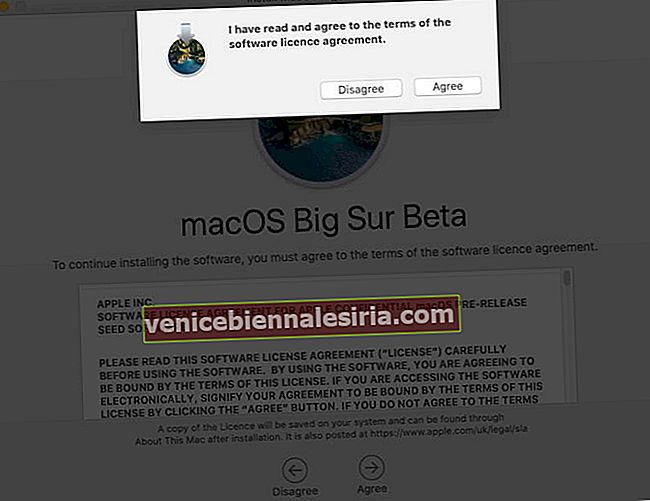
- Klicka på Fortsätt på skärmen som visar tillgängliga diskar på din Mac.
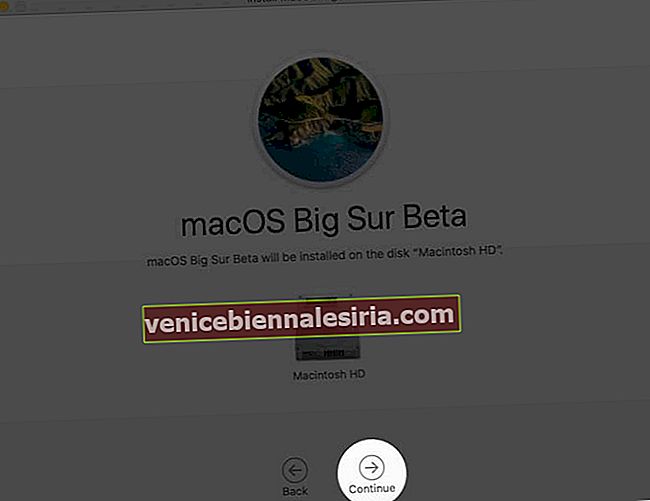
- Ange ditt Mac-lösenord och klicka på Lägg till hjälp och följ instruktionerna på skärmen.
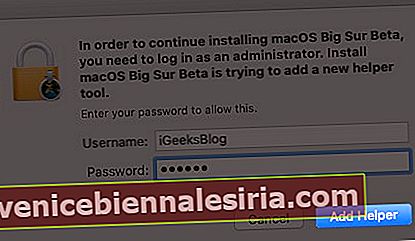
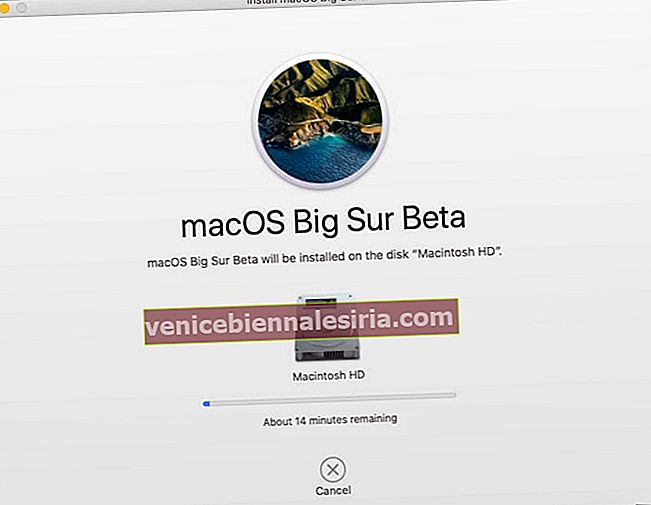
Så här kan du ladda ner och installera macOS Big Sur 11.3 Public beta 3 på din Mac. När installationen är klar kan du behöva ange ditt Apple ID-lösenord och granska några grundläggande inställningar. Efter det är du bra att köra och njuta av macOS Big Sur. Ta en tur!
Jag hoppas att den här steg-för-steg-guiden gjorde processen lätt för dig. Dela dina tankar med oss i kommentarerna nedan. Om du är utvecklare kan du välja att få macOS Big Sur Developer Beta.
LÄS NÄSTA:
- Så här skickar du meddelanden med effekter i macOS Big Sur
- Så här fäster du menyalternativ till menyraden i macOS Big Sur
- Hur man använder Memoji i macOS Big Sur
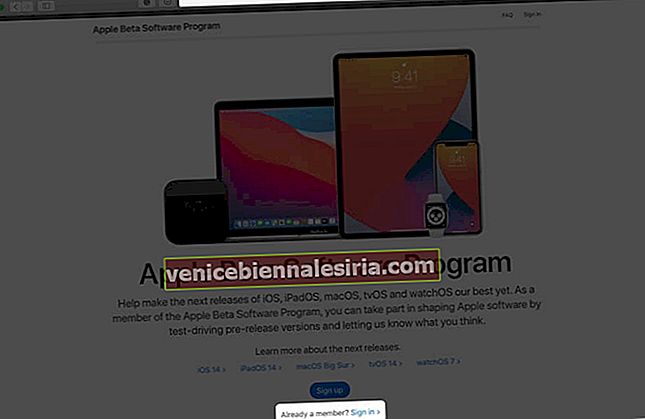
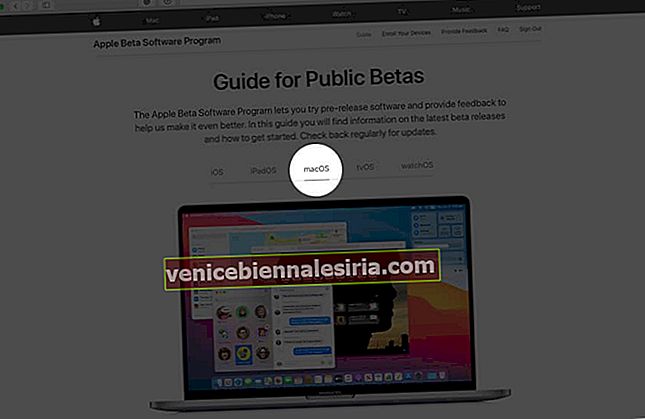
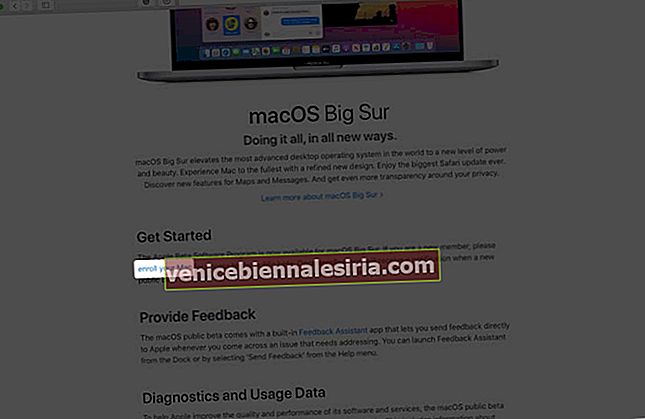
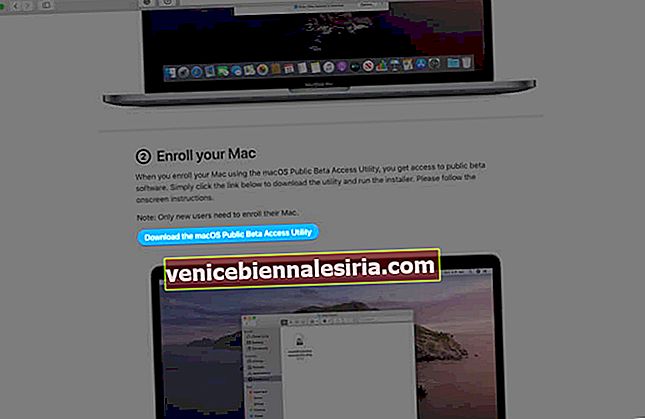
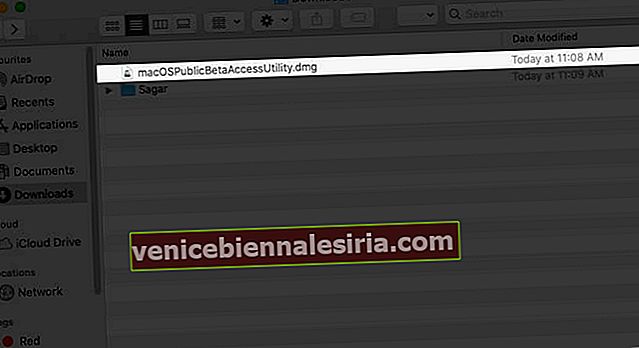
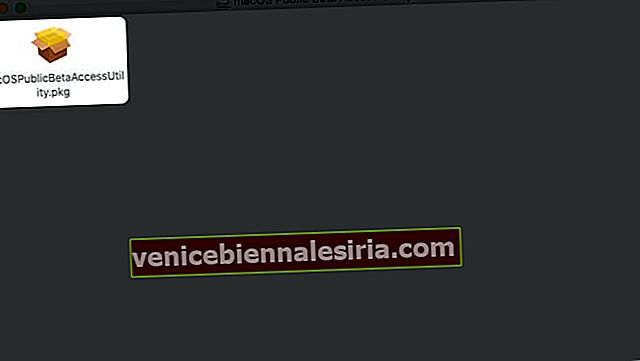
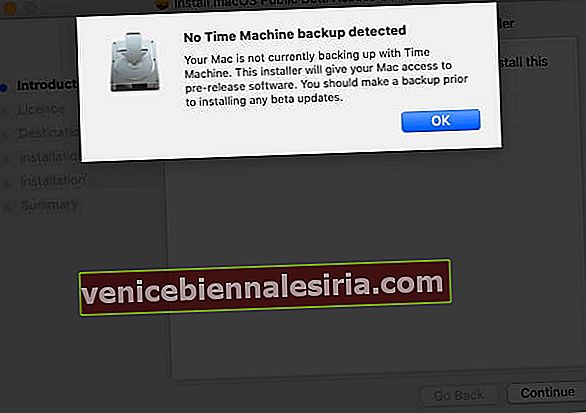
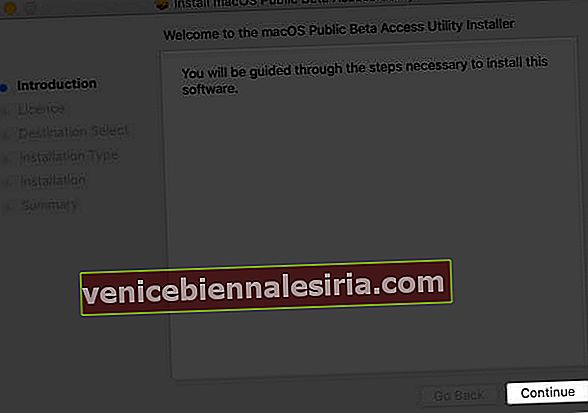
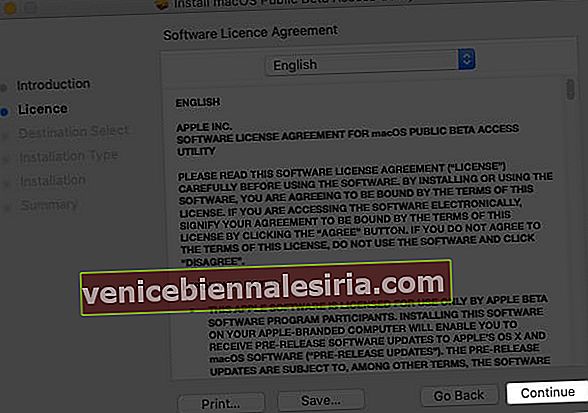
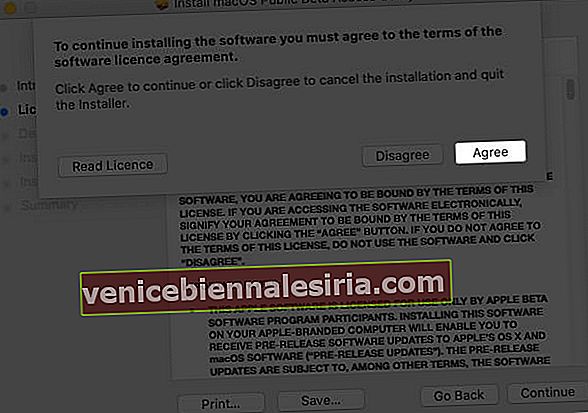
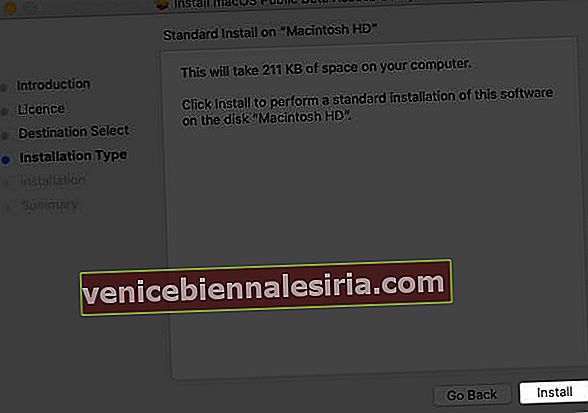

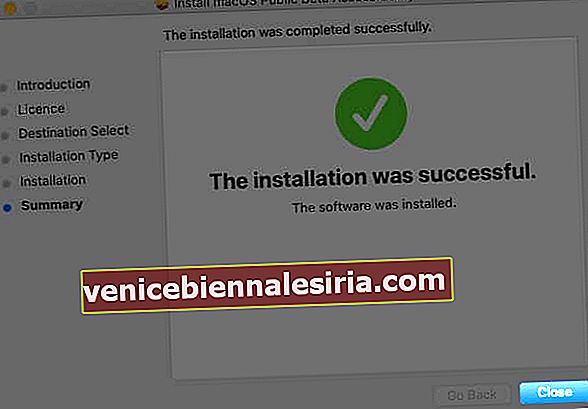
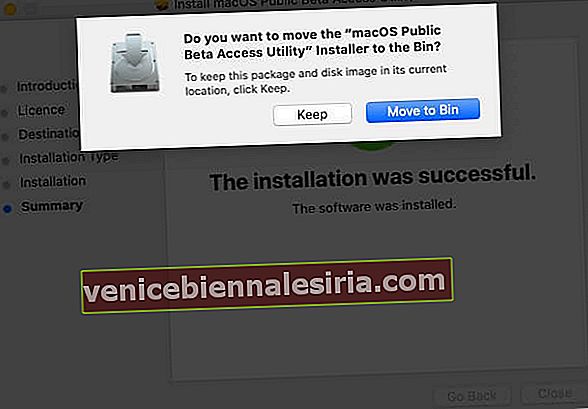
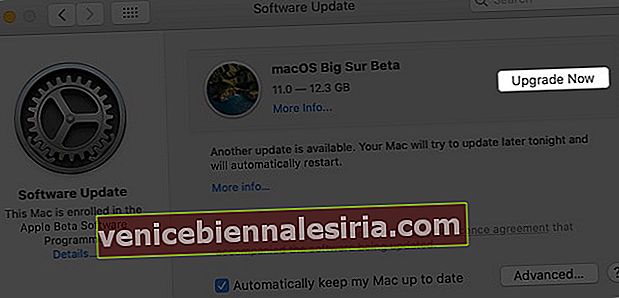 Om den inte startar automatiskt klickar du på Apple-logotypen → Systeminställningar → Programuppdatering.
Om den inte startar automatiskt klickar du på Apple-logotypen → Systeminställningar → Programuppdatering.